Índice
![]() Comentários e prêmios
Comentários e prêmios
Como Visualizar e Recuperar o Histórico de Chamadas do iCloud [iOS 15 Disponível]
Resumo
Deseja recuperar o histórico de chamadas do iCloud? Você está redefinindo seu celular? Siga este guia para recuperar o histórico de chamadas do iCloud e visualizar o histórico de chamadas do iPhone.
Um dos recursos mais práticos do seu iPhone é o histórico de chamadas. Ele contém a lista de chamadas recebidas, efetuadas e perdidas. Dessa forma, você pode ligar de volta para as pessoas quando estiver livre de sua agenda lotada. É fácil visualizar o histórico de chamadas e fazer as chamadas necessárias.
No entanto, em alguns casos, talvez você não consiga ver as chamadas perdidas no histórico de chamadas do seu iPhone. Isso significa que você excluiu acidentalmente as chamadas ou perdeu os dados de alguma forma. Nesse caso, recuperar o histórico de chamadas do iCloud é uma excelente ideia. Além disso, usar o melhor software profissional como o EaseUS MobiSaver for iPhone pode ajudar a recuperar o histórico de chamadas.
Você excluiu acidentalmente o histórico de chamadas do seu celular? É possível recuperar o registro de chamadas no seu iPhone? Para saber mais, dê uma olhada no post.
Como Visualizar o Histórico de Chamadas no iPhone
Visualizar o histórico de chamadas no seu iPhone é fácil e sem complicações. Aqui, você pode verificar as chamadas feitas e recebidas. Além disso, você também pode conferir a duração e a data das chamadas. Existem diferentes maneiras de visualizar o histórico de chamadas do iPhone.
Para visualizar o histórico de chamadas no seu iPhone, confira as etapas listadas abaixo.
Etapa 1. Vá para o ícone do telefone no dispositivo. Aqui, você encontrará Recentes, Teclado, Favoritos, Correio de voz e Contatos.
Etapa 2. Pressione a opção "Recentes" (o ícone tem aparência de relógio). Agora, você pode visualizar o histórico de chamadas.
Etapa 3. Pressione o ícone "i" para saber mais sobre uma chamada específica. As informações incluem a data da chamada, a duração, o tipo de chamada, etc.
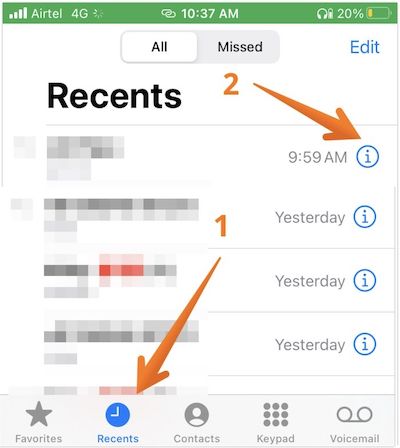
Existe outra maneira de visualizar o histórico de chamadas no seu iPhone via iCloud. Dê uma olhada nessas etapas:
Etapa 1. Vá para a opção "Configurações". Clique no "Nome do perfil".
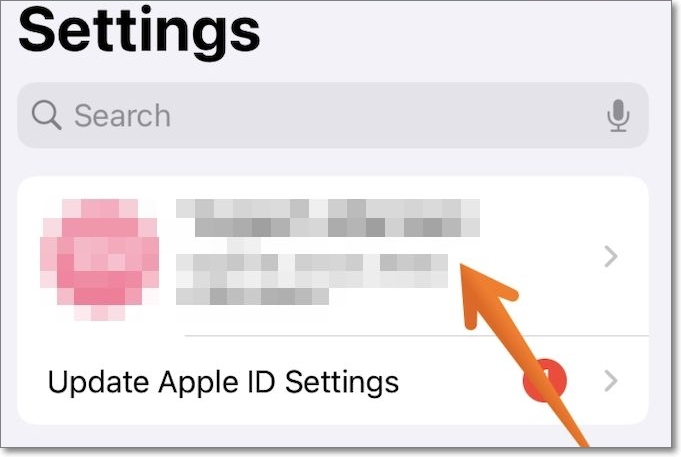
Etapa 2. Pressione a opção "iCloud".
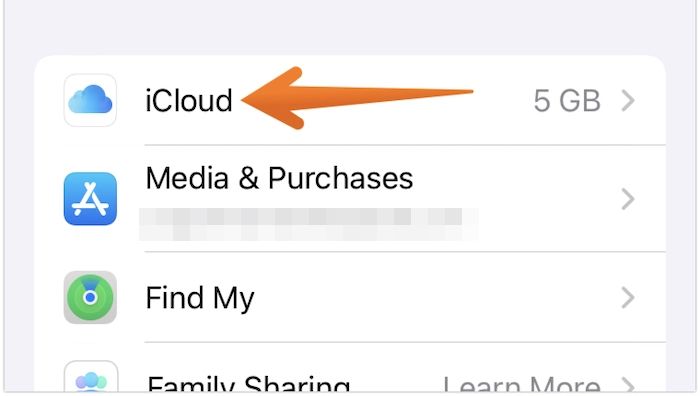
Etapa 3. Agora, selecione a opção "Backup do iCloud".
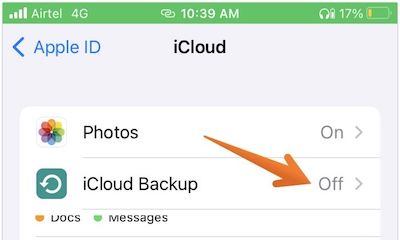
Etapa 4. Selecione a guia "Fazer Backup Agora". Com o backup feito, faça login na conta do iCloud. Para isso, acesse iCloud.com. Faça login na conta para visualizar o histórico de chamadas por meio do iPhone.
Nota: Com o iCloud, você também pode visualizar iMessage, vídeos, fotos e dados de aplicativos.
Deseja saber mais sobre como recuperar o histórico de chamadas no iPhone? Nesse caso, você precisa olhar para as seções abaixo.
Você pode pular para Parte 3 para recuperar o histórico de chamadas do iCloud. Para recuperar o histórico de chamadas do iPhone com o EaseUS MobiSaver, você pode ir para a Parte 4.
Como Recuperar Dados de um iPhone Morto
É possível recuperar dados de um iPhone morto, danificado pela água e irresponsável, desde que você possa inicializá-lo e desbloqueá-lo. Se você está procurando essas soluções, este guia é para você!
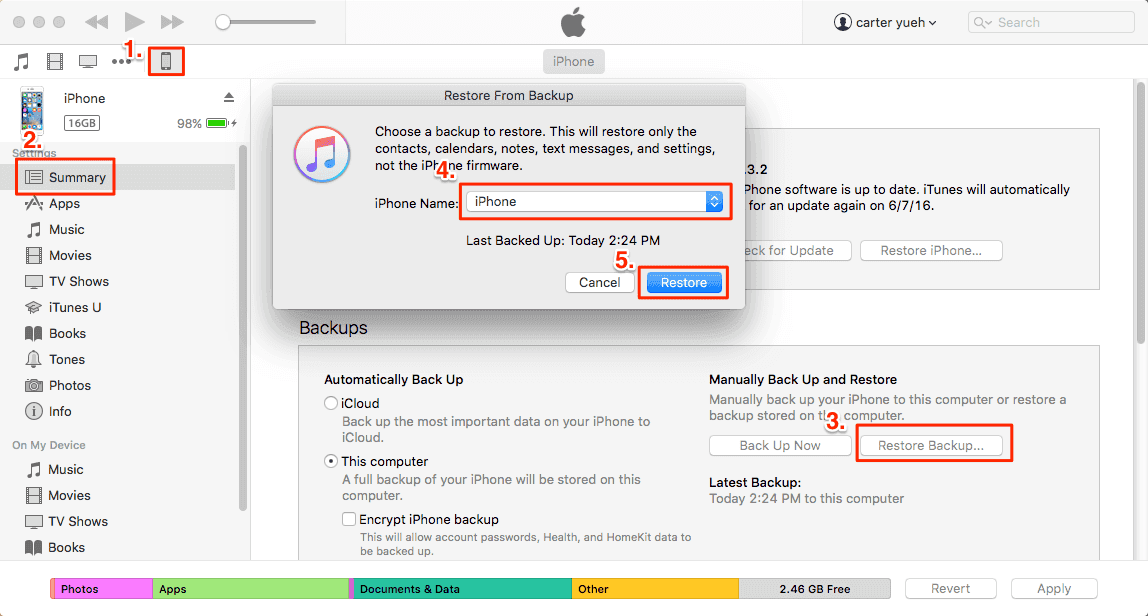
Recuperar o Histórico de Chamadas do iCloud
O iCloud é o espaço de armazenamento em nuvem desenvolvido pela Apple. Ele permite que os usuários do iOS armazenem fotos, anotações, arquivos, histórico de chamadas e outros tipos de dados na nuvem. O backup é feito automaticamente, garantindo que os dados estejam seguros e protegidos.
Para recuperar o histórico de chamadas do seu iPhone, você pode usar o iCloud. No entanto, é necessário observar que esse método só é possível se você tiver um backup do iCloud para o histórico de chamadas. Aqui estão os passos que você precisa seguir.
Etapa 1. Vá para o aplicativo Configurações no iPhone. Toque em "Geral".
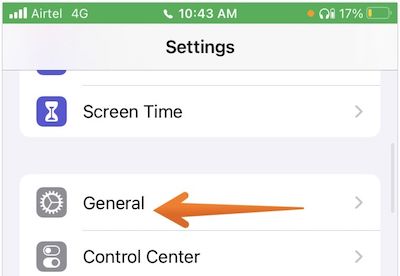
Etapa 2. Agora, pressione a opção "Transferir ou Redefinir iPhone".
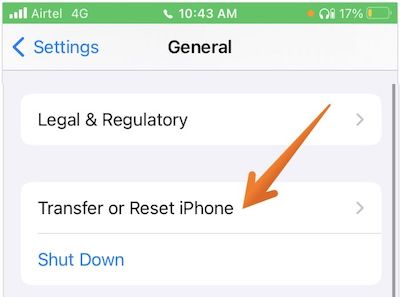
Etapa 3. Selecione a opção "Apagar todo o conteúdo e configurações".
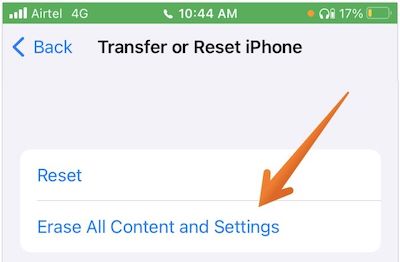
Etapa 4. Forneça o ID da Apple. É necessário prosseguir com a rota de restauração da fábrica.
Etapa 5. Configure o dispositivo iOS. Quando você se deparar com a página App & Data, pressione a opção "Restaurar do backup do iCloud".
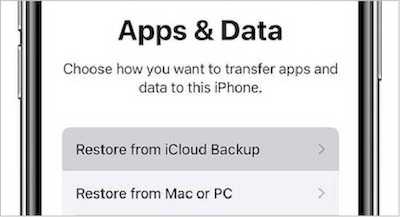
Etapa 6. Clique na opção "Restaurar do backup do iCloud". Faça login na conta do iCloud.
Etapa 7. Aqui, você precisa escolher o backup que deseja restaurar. Depois de clicar nele, o processo de recuperação será iniciado. Lembre-se de que, se o tamanho do backup for grande, levará algum tempo.
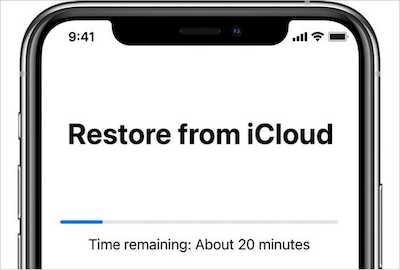
Etapa 8. Agora, você precisa concluir a configuração do iPhone. Verifique e veja se o histórico de chamadas desaparecidas apareceu ou não. Você verá o registro de chamadas na caixa de entrada do iPhone.
Observação: Embora seja fácil recuperar o histórico de chamadas do backup do iCloud, também existem algumas limitações. Por exemplo, você não pode recuperar o histórico de chamadas seletivamente ou visualizá-los.
Recuperar o Histórico de Chamadas com o Software de Recuperação de Dados do iPhone
Outra excelente maneira de recuperar o histórico de chamadas é optar por um software de terceiros. Usar um software profissional faz sentido se você não tiver um backup do iCloud. Para isso, você pode escolher EaseUS MobiSaver for iPhone.
O EaseUS MobiSaver for iPhone é um software de recuperação de dados excepcional. É compatível com Mac e Windows. Possui uma interface amigável e oferece excelentes serviços.
Destaques do EaseUS MobiSaver:
1. Recuperação de dados em diferentes situações:
Você excluiu acidentalmente seus dados? Você está preocupado com a perda de dados devido ao roubo do seu telefone? O ataque de vírus levou à perda de dados? Independentemente do cenário, você pode usar o EaseUS MobiSaver for iPhone.
2. Suporta diferentes tipos de dados:
O software auxilia na recuperação de vários tipos de dados. Isso inclui fotos, vídeos, áudio, mensagem, histórico de chamadas, contatos, MeMo, anexos, etc.
3. Suporta três modos diferentes de recuperação de dados:
Existem três modos que você pode escolher para recuperação rápida de dados.
- Recuperar de um dispositivo iOS: Aqui, você precisa conectar o PC ao iPhone. O software irá procurar dados perdidos.
- Recuperar do backup do iTunes: Se você tiver um backup do iTunes, o software poderá recuperar os dados facilmente.
- Recuperar do backup do iCloud: Recuperar dados perdidos do backup do iCloud é fácil com este software. Você pode restaurar os dados que deseja diretamente no seu iPhone.
Você está ansioso para saber como usar o EaseUS MobiSaver for iPhone para recuperar o histórico de chamadas? Nesse caso, dê uma olhada nas etapas listadas abaixo:
Passo 1. Conecte o iPhone ao seu PC
Inicie o EaseUS MobiSaver, clique em "Recuperar do dispositivo iOS" à esquerda e clique em "Iniciar".

Passo 2. Verifique o histórico de chamadas do iPhone
O EaseUS MobiSaver verificará automaticamente o iPhone/iPad/iPod para encontrar todo o histórico de chamadas para você. Aguarde a conclusão da verificação.

Passo 3. Visualize e restaure o histórico de chamadas
Marque "Histórico de chamadas" à esquerda e selecione o histórico específico que deseja recuperar. Em seguida, escolha "Recuperar para PC" ou "Recuperar para dispositivo" para decidir o local do arquivo.

Perguntas Frequentes Sobre o Histórico de Chamadas
Aprender mais sobre como recuperar o histórico de chamadas no seu iPhone é uma excelente ideia. Você nunca sabe quando qual informação pode ser útil. Para aprimorar seu conhecimento, veja as perguntas e respostas abaixo.
1. O iCloud faz backup do histórico de chamadas?
Sim, o iCloud faz backup do seu histórico de chamadas. Mas você precisa habilitar o recurso de backup no telefone.
2. Como posso obter meu antigo histórico de chamadas no meu iPhone?
Para recuperar seu antigo histórico de chamadas no iPhone, vá para configurações. Depois disso, clique em Contas e backup. A partir daí, você precisa pressionar o backup e restaurar. Em seguida, vá para Restaurar dados e selecione Telefone para recuperar o antigo histórico de chamadas.
3. Onde está o histórico de chamadas no iCloud?
O histórico de chamadas é armazenado na seção de backup do iCloud.
4. Como verificar o histórico de chamadas de um número?
Para verificar o histórico de chamadas de um número, acesse o aplicativo Telefone. Agora, clique na opção Recentes na parte inferior do dispositivo. Aqui, você obterá uma lista das chamadas recebidas, realizadas e perdidas recentes. Para saber mais sobre um determinado número, clique no ícone i presente no lado direito do número.
Resumo
Visualizar o histórico de chamadas no seu iPhone é fácil. No entanto, às vezes, você pode excluir acidentalmente o histórico de chamadas. Nesse caso, ter um backup do iCloud pode ajudar a recuperar os dados perdidos. Mas, se você não tiver o backup, precisará optar por um software profissional de recuperação de dados.
Você pode escolher o EaseUS MobiSaver for iPhone para uma recuperação sem complicações do histórico de chamadas em seu iPhone. É fácil de usar e oferece uma ampla gama de recursos interessantes. Existem três modos de recuperação diferentes disponíveis - além disso, o software auxilia na recuperação de diferentes tipos de dados com relativa facilidade.
Então, o que você está esperando? Baixe e instale o EaseUS MobiSaver for iPhone imediatamente!
Esta página foi útil?
-
![]()
Comentário
Excelente
O EaseUS MobiMover permite que você transfira facilmente todos os dados do iPhone para o PC. O aplicativo está disponível para Windows e Mac, portanto, independentemente da plataforma que você usa, você está coberto.
- Por editor do iPhoneHacks
-
![]()
Comentário
Excelente
Se você esqueceu a senha de seu antigo iPad ou iPhone ou comprou um dispositivo iOS usado que não permite que você entre porque tem Face ID ou Touch ID ativada, o EaseUS MobiUnlock vem para o resgate.
- Por editor do Phoneworld
-
![]()
Comentário
Excelente
O EaseUS Todo PCTrans Free é uma solução de software útil e confiável criada para servir em operações de migração de computador, seja de uma máquina para outra ou de uma versão anterior do seu sistema operacional para uma mais recente.
- Por editor do Softpedia
-
![]()
Comentário
Excelente
O EaseUS Data Recovery Wizard Pro tem a reputação de ser um dos melhores programas de recuperação de dados do mercado. Ele vem com uma seleção de recursos avançados, incluindo recuperação de partição, restauração de unidade formatada e reparo de arquivos corrompidos.
- Por editor do Techradar
Artigos relacionados
-
Veja Mensagens Apagadas no WhatsApp Sem Nenhum Aplicativo
![]() Leonardo 2025-01-02
Leonardo 2025-01-02 -
Como Recuperar Memorandos de Voz Excluídos/Perdidos Com/Sem Backup
![]() Leonardo 2024-09-19
Leonardo 2024-09-19 -
Os 9 Melhores Softwares de Recuperação de Fotos do iPhone
![]() Rita 2025-02-18
Rita 2025-02-18 -
Como Recuperar Dados do iPhone Após a Restauração Sem Backup
![]() Leonardo 2024-09-19
Leonardo 2024-09-19
